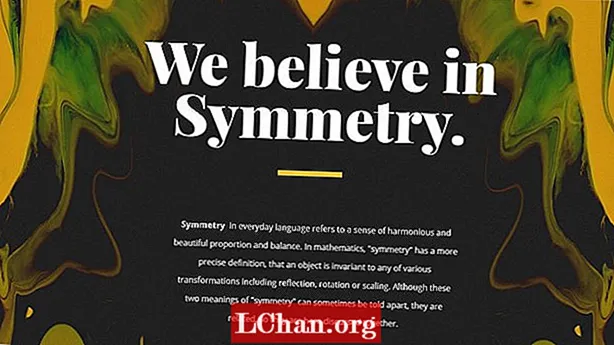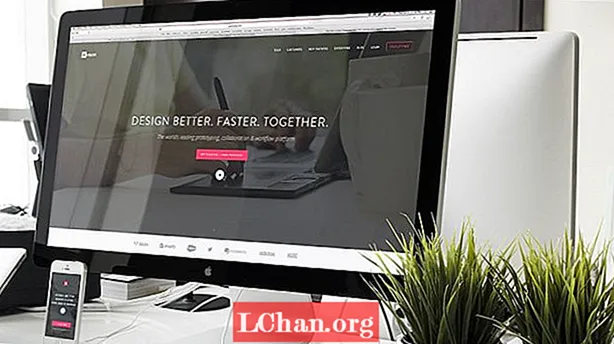콘텐츠
- 프로세스는 어떻게 작동합니까?
- 01. 영감 찾기
- 02. 이미지 준비
- 03. 추상적 인 3D 만들기
- 04. KeyShot에서 모델 렌더링
- 05. 블렌드 노드를 사용한 텍스처
- 06. 유산에서 영감을 얻으십시오.
- 07. 구성 구축
- 08. 준비된 이미지 위에 칠하기
- 09. 이미지 분할
- 10. 헹구고, 씻고, 반복하십시오.
- 11. 정지 상태에서 대칭과 추상화를 사용하십시오.
- 12. 색상 조정
- 13. 최종 사진 요소 추가

이 워크숍에서는 자신의 사진, 3D 모델 및 사용자 정의 브러시를 사용하여 초현실적 인 초상화 예술을 만드는 방법을 보여줍니다. 워크샵에서는 ZBrush와 Keyshot을 사용하여 3D 모델을 만들고 렌더링합니다. 대부분의 이미지 모양과 구성은 이미지, 텍스처 및 브러시 획이 혼합 된 Photoshop에서 만들어집니다.
그러나 초현실적 인 초상화 예술이란 정확히 무엇입니까? 글쎄요, 초현실주의는 꿈과 무의식을 그리는 예술 형식으로 일상적인 물건에 대한 꿈 같은 묘사부터 완전히 기괴한 것까지 다양합니다. 초현실적 인 초상화 예술은 의식 세계 (즉, 초상화의 주제)와 무의식 세계의 환각적인 모양, 색상 및 상징을 결합합니다. 결과는 현실 세계에 기초를 둔 독특하고 흥미로운 미학입니다.
3D 창의력을 더 탐구하고 싶으십니까? 최고의 3D 모델링 소프트웨어 목록을 확인하십시오.
프로세스는 어떻게 작동합니까?
이 프로세스는 반복, 뒤집기 및 회전하여 아트웍을 구축하고 컴포지션을 채울 더 추상적 인 모양을 찾는 단순한 모양으로 시작됩니다. ZBrush에서 시작하여 뿔 및 가지와 같은 유기적 요소와 유사한 기본 나선형 모양을 만든 다음 KeyShot에서 3 개의 레이어로 렌더링하여 빛, 깊이 및 그림자를 만듭니다. 그런 다음 이러한 반복은 투명한 배경이있는 Photoshop 파일로 저장되므로 기본 구성으로 드래그하여 전체 실루엣을 만들 수 있습니다.
컴포지션의 전체적인 모양이 만족 스러우면 Painter로 가져와 Fractured blender 및 Stencil oily blender와 같은 블렌더 브러시를 사용하여 여러 레이어의 추상 그림으로 나눕니다. 여기서 전체 텍스처와 추상 모양이 만족 스러우면 마스크와 조정 레이어를 사용하여 Painter와 Photoshop 사이에서 이미지를 앞뒤로 이동하여 모양, 색조 및 세부 사항을 마무리하여 아트웍을 완성합니다. 다음은 Ken Coleman이 제공 한 튜토리얼입니다.
01. 영감 찾기

내 아들 Luke는 내 개인 작업의 주요 영감 중 하나가되었고, 나는 종종 침대 머리카락과 아침 햇살이 좋은 조화를 이루는 이른 아침에 그의 이미지를 촬영합니다. 내 개인 작업 중 하나를 시작하는 데 사용하는 주요 요소는 강한 주제, 소품 스톡 사진, 추상적 인 3D 요소, 내가 직접 만든 텍스처 및 입자 이미지입니다.
02. 이미지 준비

이미지를 선택하고 PortraitPro 플러그인을 사용하여 피부 편집 시간을 절약합니다. 모든 이미지에 사용하는 그레이딩 프로세스는 레이어를 복제 한 다음이 최상위 레이어에서 Image> Desaturate, 1.5 픽셀에서 150 %의 Sharpen> Unsharp Mask 순입니다. 이 레이어를 Soft Light로 설정하여 이미지에 더 많은 깊이와 그림자를 제공합니다. 이 두 레이어를 병합 한 다음 Camera Raw 필터를 사용하여 선명도와 그림자를 높이고 하이라이트와 흰색을 줄입니다.
03. 추상적 인 3D 만들기

ZBrush를 열고 기본 나선형 모양을 선택합니다. T 키를 눌러 변형을 3D 모델로 바꾸고 초기화 메뉴를 사용하여 유기적 인 모양으로 모양을 조작합니다. 양식이 만족 스러우면 Polymesh 3D 모양으로 만듭니다. 그런 다음 Sculptris가 활성화 된 Snake Hook 브러시와 Fracture 브러시와 Creature 도구를 조합하여 추상적 인 유기적 모양을 만들어이 형태를 조각합니다.
04. KeyShot에서 모델 렌더링

다음 단계는이 모델을 KeyShot으로 가져 오는 것입니다. ZBrush Render Menu> Keyshot을 선택한 다음 BPR 버튼을 누르면됩니다. 그러면 Red Clay, Blue White Rim 및 GoZBrush Human Skin에서 렌더링 한 Keyshot에서 모델이 열립니다. 이 세 가지 재료는 PSD 파일로 렌더링되고 Photoshop에서 하나의 PSD 파일로 결합됩니다.
05. 블렌드 노드를 사용한 텍스처

Soft Light 모드와 Red Clay를 기본 레이어로 사용하여 세 가지 재료를 모두 결합합니다. 그런 다음 하나의 레이어로 병합됩니다. Image> Adjustment> Curves & Image> Autocolour를 선택하여 올바른 톤을 얻습니다. 또한 Filter> Camera Raw Filter를 사용하여 복제 된 레이어의 세부 사항과 밝기를 표시합니다. 3D 부분은 컴포지션에서 텍스처링하거나 3D 모델을 병합 한 다음 다시 Soft Light 블렌드 모드로 텍스처를 추가 할 수 있습니다. 흰색 배경을 추가하고 이미지를 병합하면 Magic Wand로 3D 렌더링을 잘라낼 수 있으므로 렌더링 및 텍스처가 컴포지션에 사용할 준비가됩니다.
06. 유산에서 영감을 얻으십시오.

마술봉과 함께 올가미 도구를 사용하여 머리를 잘라서 프로젝트의 캔버스에 놓습니다. 그런 다음 내 텍스처 및 사진과 결합 된 추상적 인 3D 모델을 사용하여 전체적인 모양을 만들기 시작합니다. 이 경우에는 Luke가 콜롬비아 인과 아일랜드 인이기 때문에 콜롬비아 유물 사진을 사용하기로 결정했습니다. 텍스처 브러시와 Filter> Blur> Surface Blur를 사용하여 피부를 칠합니다. 또한 AKVIS OilPaint 플러그인을 사용하여 브러시 스트로크를 안내합니다.
07. 구성 구축

전체 레이아웃과 레이어 조합, 혼합 된 텍스처 및 브러시 획이 만족 스러우면 파일> 복제를 눌러 프로젝트 사본을 만듭니다. 여러 번의 반복을 거쳐 최종 합성물을 만들기 위해 종종 다른 버전의 부품을 가져옵니다. 레이어를 병합하여 초상화를 만들지 만 배경은 별도로 병합합니다. 이를 통해 주제의 알파 또는 스텐실을 복사하여 다른 버전으로 다시 붙여 넣을 수 있습니다.
08. 준비된 이미지 위에 칠하기

Corel Painter 용 이미지를 준비합니다. 주제 레이어를 두 번 복제하고 배경 레이어에 대해서도 동일하게 수행합니다. 그런 다음이 파일을 동일한 프로젝트 이름으로 저장하지만 파일 이름 끝에 'PAINTER'를 붙여서 블렌딩을 위해 Painter에서 열 버전을 알고 있습니다.
09. 이미지 분할

3 개의 기본 Corel Painter 브러시 조합을 사용하여 이미지를 분할하기 시작하여 팔레트 나이프로 만든 추상 그림과 비슷합니다. 브러시 팔레트에서 찾을 수 있습니다. Blender Brushes 메뉴에서 Fractured Blender와 Stencil Oily Blender를 사용하고 입자 브러시 폴더에있는 Spring Concept Creature 브러시로 선 작업을 배치합니다. 추상 레이어가 만족스러워서 Photoshop으로 돌아가 이러한 요소를 다듬습니다.
10. 헹구고, 씻고, 반복하십시오.

이 오래된 속담은 내 과정을 요약합니다. 동일한 이미지를 3 ~ 6 번 반복 할 수 있습니다. 나는 종종 하나를 마스터 이미지로 유지 한 다음 Photoshop에서 올가미 도구와 빠른 마스크를 사용하여 각 부분을 잘라내어 마스터 이미지로 결합합니다. 또한 더 많은 텍스처와 3D 개체를 가져와 이미지에 오버레이하고 혼합합니다. 나는 또한 피사체의 크기를 30 % 줄였습니다.
11. 정지 상태에서 대칭과 추상화를 사용하십시오.

이미지의 복사본을 만들어 병합하고 레이어를 복제하여 뒤집습니다. 밝게 및 어둡게와 같은 혼합 모드를 사용하여 상단 레이어를 하단으로 이동하여 추상적 인 모양을 찾습니다. 이를 병합하여 새 레이어에 복사하고 흥미로운 부분을 잘라냅니다. 이것들은 레이아웃되어 무엇이 작동하는지보기 위해 마스터 사본에 다시 놓입니다.
12. 색상 조정

피사체와 배경의 모든 레이어를 개별적으로 병합하고 새 알파 / 스텐실을 만들기 전에 복사본을 새 버전으로 저장합니다. Soft Light로 설정된 새 레이어에서이 스텐실을 사용하여 실루엣에 더 강한 가장자리를 제공하기 위해 어두운 가장자리를 칠합니다. 이렇게하면 전체 구성에 새로운 깊이 레이어가 추가됩니다. 그런 다음 새 레이어에서 피사체에 더 미세한 선을 그립니다.
13. 최종 사진 요소 추가

하루 동안 이미지에서 벗어나 상쾌한 눈빛으로 돌아온다. 나는 목의 크기를 줄이기로 결정했습니다. 그런 다음 올가미 도구를 사용하여 새 레이어의 목 아래에 림 글로우를 추가하고 핀 라이트 블렌드 모드로 설정된 주황색 그라디언트를 적용합니다. 디테일과 문화적 측면을 강화하기 위해 사진 요소를 다시 가져옵니다. 조각이 거의 완성되면 사본을 하나 더 만들기로 결정합니다. 다른 파일의 원본 스텐실 레이어를 사용하여 이미지를 다시 자릅니다. 나는 목의 크기를 줄이고, 머리를 약간 확대하고, Ogham으로 쓰여진 Irish for Love 인 Grá를 추가합니다. 이것은 문화적 상징의 균형을 맞추고 그림이 완성됩니다.
이 기사는 원래 ImagineFX, 디지털 아티스트를위한 세계 최고의 판매 잡지입니다. 여기에서 구독.